Riepilogo AI
Volete ricevere notifiche ogni volta che il vostro sito non riesce a inviare e-mail? Con la nostra integrazione Webhook, il vostro sito può inviare notifiche attraverso qualsiasi servizio che supporti i webhook.
Questo tutorial mostra come impostare gli avvisi Webhook in WP Mail SMTP.
Prima di iniziare, dovrete assicurarvi che WP Mail SMTP sia installato e attivato sul vostro sito WordPress e che abbiate verificato la vostra licenza.
Accesso alla pagina degli avvisi via e-mail
Per iniziare a impostare gli avvisi e-mail dalla dashboard di WordPress, andate su WP Mail SMTP " Impostazioni e fate clic sulla scheda Avvisi.

Una volta qui, scorrere fino alla sezione Webhook. Per prima cosa, per integrare i Webhook nel vostro sito, impostate la levetta Avvisi Webhook sulla posizione on.
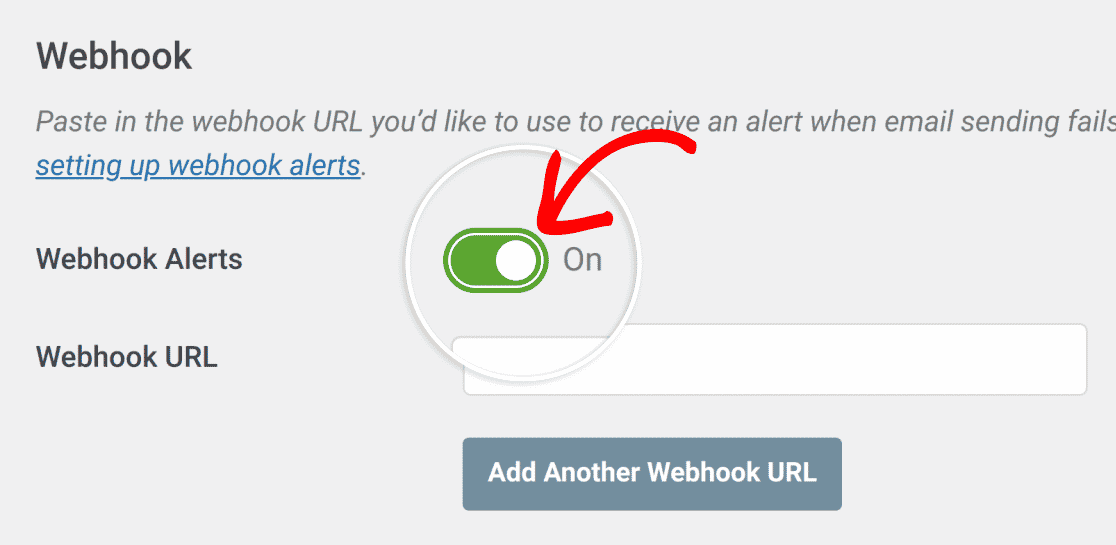
Nota: gli avvisi Webhook inviano richieste POST con payload JSON.
Aggiunta dell'URL del webhook
Dopo aver abilitato gli avvisi Webhook, copiare l'URL Webhook del servizio che si desidera utilizzare e inserirlo nel campo URL Webhook.
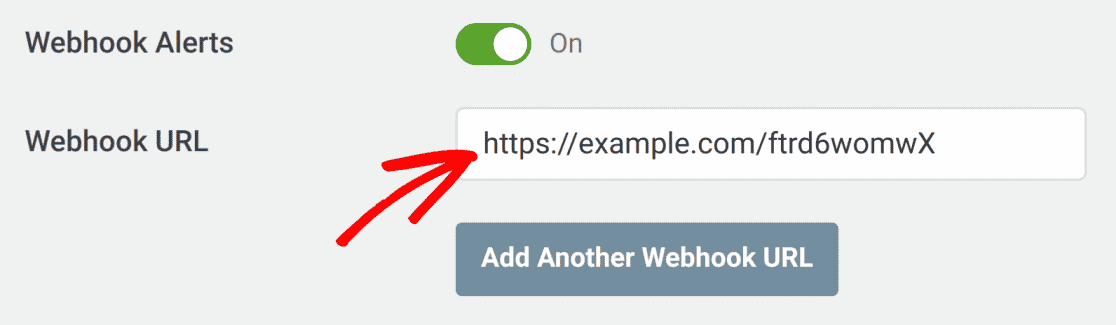
Se si desidera aggiungere un'altra integrazione webhook, fare clic su Aggiungi un altro URL webhook.
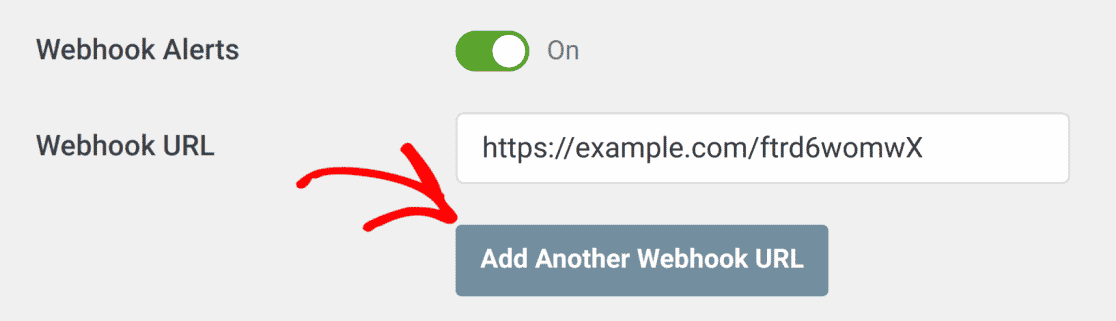
Sarà disponibile un altro campo URL Webhook.
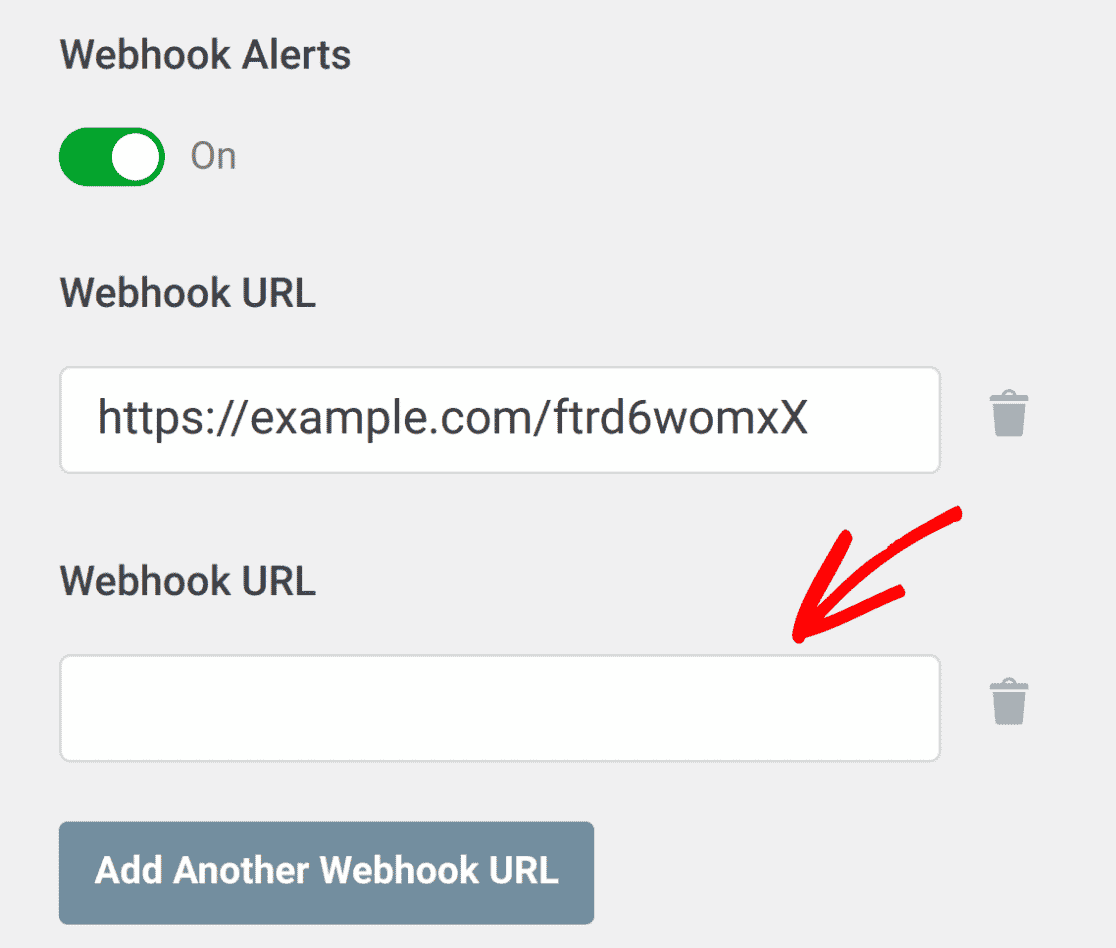
Per aggiungere un'integrazione webhook aggiuntiva, incollare il nuovo URL webhook nel campo nuovo URL webhook.
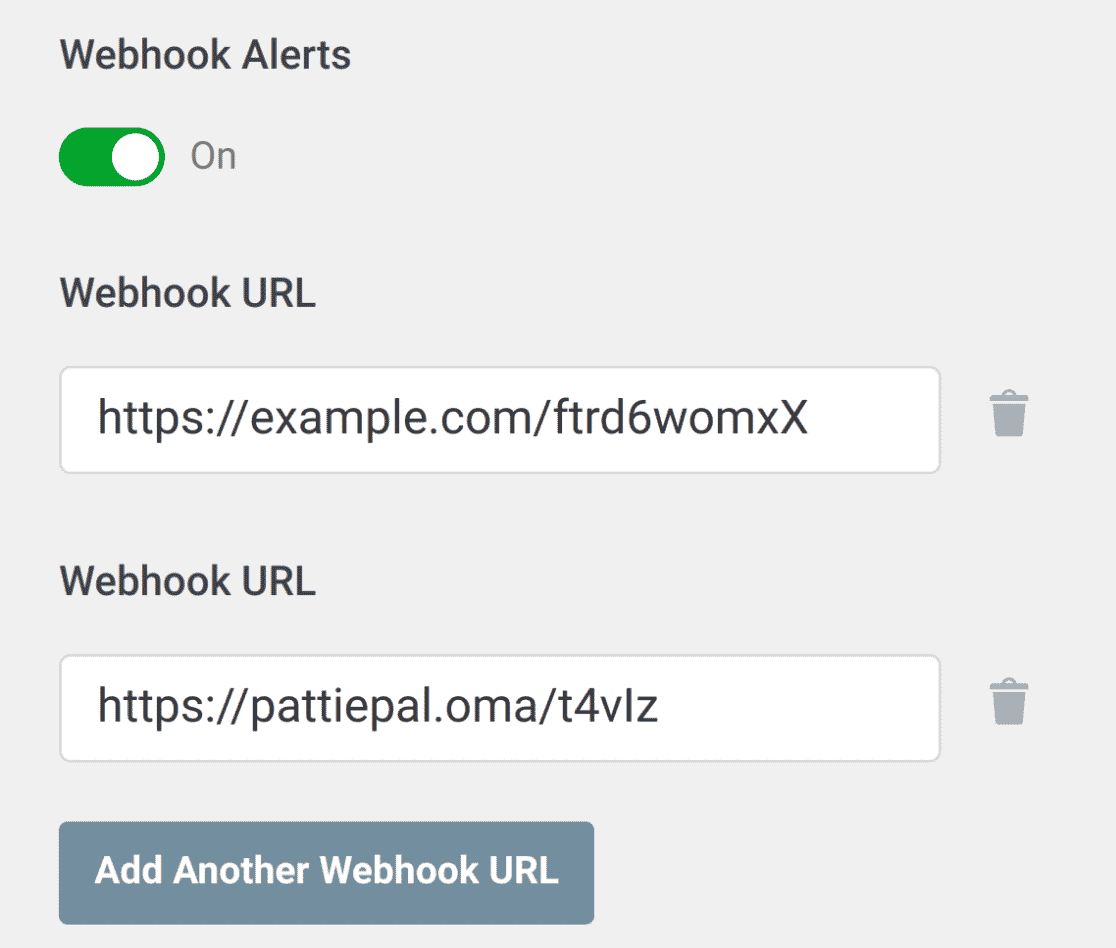
Di seguito è riportato l'output di un esempio di avviso webhook:
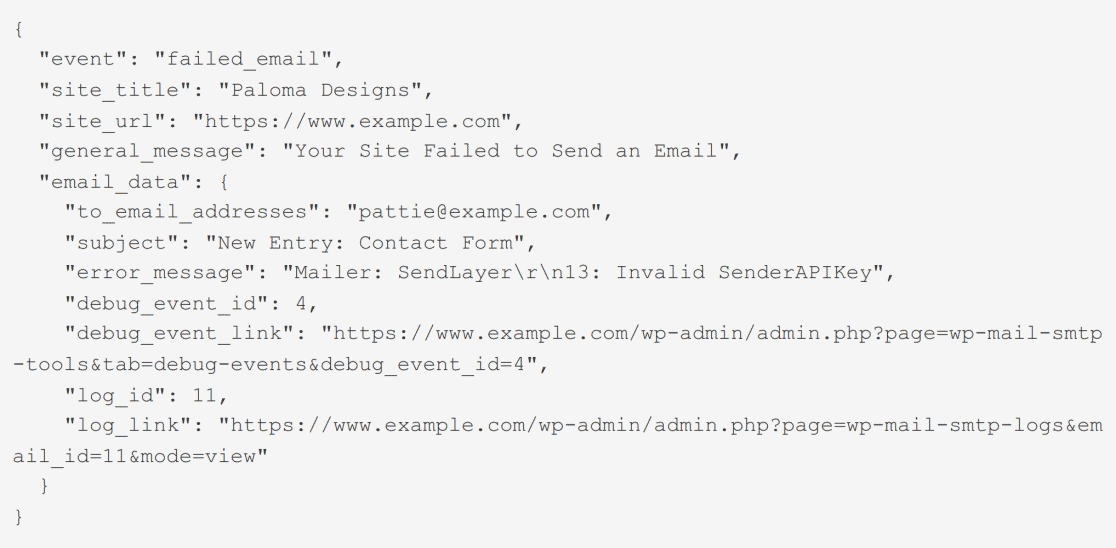
Una volta terminata l'impostazione delle integrazioni webhooks, è possibile salvare le impostazioni o continuare ad aggiungere altre integrazioni. Per salvare le impostazioni, scorrere verso il basso e fare clic sul pulsante Salva impostazioni.

Ecco fatto! Ora avete imparato a configurare gli avvisi Webhook in WP Mail SMTP.
Poi, volete instradare in modo condizionato le e-mail in base a determinate condizioni specificate? Per sapere come fare, consultate il nostro tutorial sull'abilitazione dell'instradamento intelligente delle e-mail.
